谷歌Chrome是一款非常实用的浏览器工具,在使用过程中很多时候都需要设置代理服务器,如果知识兔不需要了要怎么关闭代理设置呢?其实关闭方法并不难,下面就和知识兔小编一起看看谷歌浏览器中禁用代理设置的方法吧。
方法/步骤
启动谷歌浏览器。
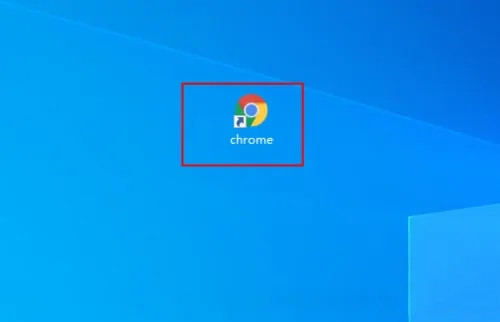
单击右上角的菜单按钮,然后知识兔选择“设置”。
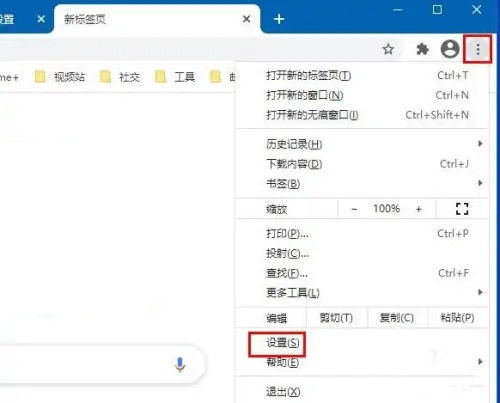
然后知识兔向下滚动窗口单击“高级”。
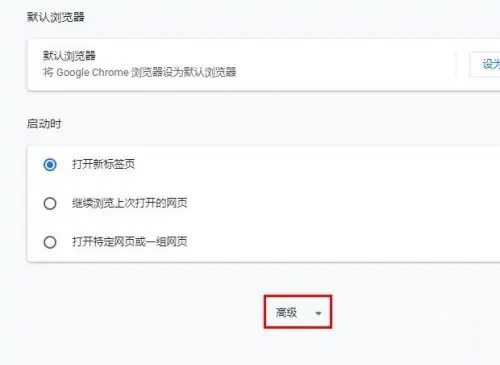
在“系统” 部分中,单击“打开计算机的代理设置”。
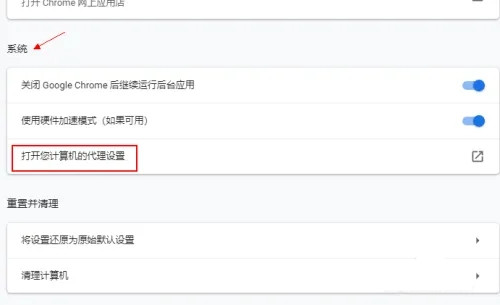
在Windows 10上,这将打开“代理设置”窗口。
•在“自动代理设置”下,关闭:自动检测设置并使用设置脚本。
•在“手动代理设置”下,关闭:使用代理服务器。
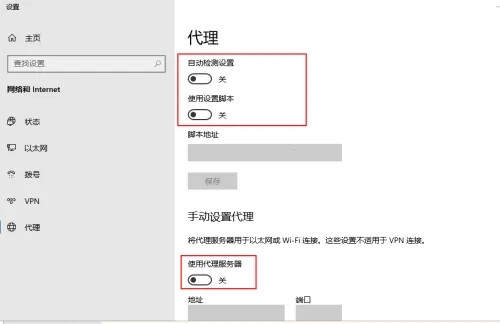
下载仅供下载体验和测试学习,不得商用和正当使用。
点击下载